![]()
@bacon_gritz

voit avata vain julkaisijan tiedostoja (.pub) Microsoft Publisherin kanssa. Jos haluat jakaa tiedoston muille, joilla ei ehkä ole julkaisijaa, tai jos haluat estää tiedoston muokkaamisen, sinun pitäisi muuntaa se PDF.
jos haluat muuntaa Publisher-tiedoston PDF-tiedostoksi, avaa ensin tiedosto, jonka haluat muuntaa. Kun avoin, klikkaa ”Tiedosto” välilehti Publisher ’ s ribbon.
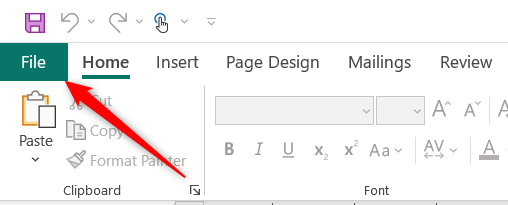
napsauta seuraavaksi vasemmasta ruudusta ”vie”.

olet nyt Vientivaihtoehtojen Luo PDF / XPS-dokumentti-osiossa. Tässä, Publisher jakaa joitakin syitä haluat muuntaa PUB tiedosto PDF, kuten säilyttää muotoilu ja tyyli, vaikeuttaa muiden muokata tiedostoa, ja katsella tiedoston verkossa ilmaiseksi.
napsauta ”Luo PDF / XPS” – painiketta.

File Explorer ilmestyy. ”Tallenna tyyppinä” – ruudussa näet” PDF”, eli PUBITIEDOSTOSI tallennetaan PDF-tiedostona. Mutta ennen kuin tallennat tiedoston, saatat haluta nipistää mitä tiedosto on optimoitu. Voit tehdä tämän, klikkaa ” Asetukset.”
Best Tech Newsletter Anywhere
Join 425,000 tilaajaa ja saat päivittäin palstalla ominaisuuksia, artikkeleita, uutisia, ja trivia.
lähettämällä sähköpostisi hyväksyt käyttöehdot ja Tietosuojakäytännön.

Julkaisuasetukset-ikkuna avautuu. On olemassa viisi vaihtoehtoa määrittää, miten tiedosto tulostetaan tai jaetaan.
- vähimmäiskoko – ihanteellinen, jos haluat tarkastella tiedostoa verkossa yhtenä sivuna.
- standardi-ihanteellinen, jos aiot lähettää tiedoston sähköpostitse ja jos on mahdollista, että vastaanottaja tulostaa sen.
- laadukas tulostus-ihanteellinen työpöytäpainatukseen tai myymäläpainatukseen.
- Commercial Press-ihanteellinen kaupalliseen käyttöön. Tämä on korkeinta saatavilla olevaa laatua.
- Custom-Set your own specifications.

Valitse haluamasi vaihtoehto ja napsauta sitten ikkunan oikeasta alakulmasta ”OK”.

valitse lopuksi paikka, jonka haluat tallentaa tiedoston, anna tiedostolle nimi ja napsauta sitten ”Julkaise” – painiketta.

tiedosto tallennetaan nyt PDF-tiedostona valittuun paikkaan.
nyt kun tiedosto on tallennettu PDF-tiedostona, voit avata sen selaimellasi tai valitsemallasi työpöytälukijalla. Muista tarkistaa, että kaikki muotoilu on odotetusti ennen sen lähettämistä!
RELATED: How to Convert a PDF to a Microsoft Word Document
Marshall is a writer with experience in the data storage industry. Hän työskenteli Synologiassa ja viimeksi CMO: ssa ja teknisen henkilöstön kirjoittajana StorageReview ’ ssä. Hän on tällä hetkellä API/ohjelmisto tekninen kirjailija perustuu Tokio, Japani, johtaa vgkami ja Ityrpriser, ja viettää niin vähän vapaa-aikaa hän on oppimisen Japanin.Lue Koko Bio ”